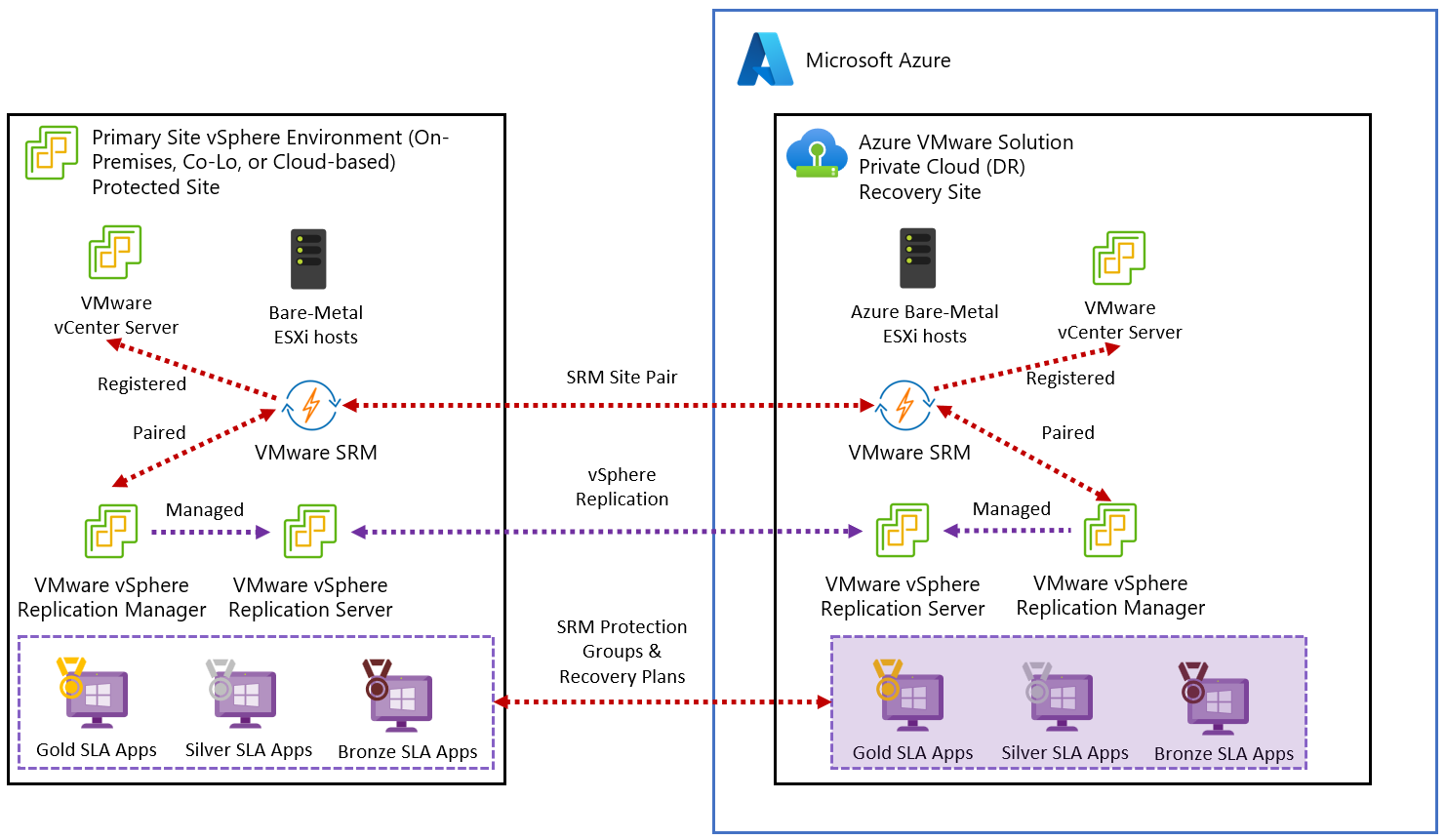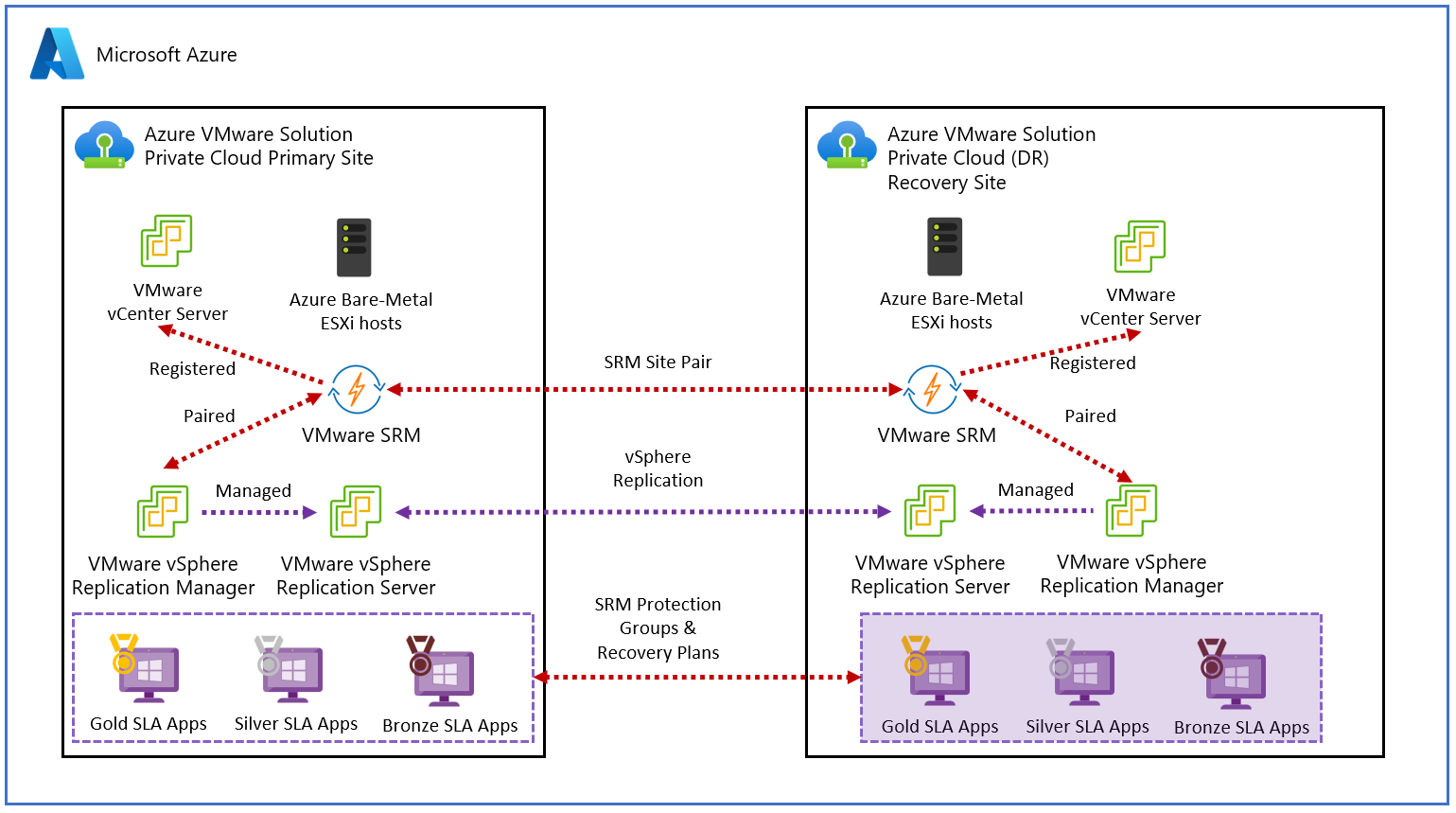本文說明如何實作 Azure VMware 解決方案型 VM 的災害復原。 解決方案使用 VMware SRM 並將複寫伺服器部署在保護站點和復原站點。
VMware Live Site Recovery 是一種災害復原解決方案,其設計目的是在發生災害時將 Azure VMware 解決方案環境中的虛擬機停機時間降到最低。 VMWare SRM 會自動化並協調容錯移轉和容錯回復,以確保將災害中的停機時間降到最低。 此外,內建的非干擾性測試可確保您的復原時間目標相符。 整體而言,VMWare SRM 可透過自動化來簡化管理,並確保復原時間快速且高度可預測。
VMware vSphere Replication 是適用於 VMware vSphere VM 的 VMware Hypervisor 型複寫技術。 其會保護 VM 免於遭受部分或完整的站台失敗。 此外,其可透過與儲存體無關、以 VM 為中心的複寫來簡化 DR 保護。 VMware vSphere Replication 是以每個 VM 為基礎進行設定,可對要複寫的 VM 進行更多控制。
注意
Azure VMware 解決方案中目前的 VMware Live Site Recovery 版本為 9.0.2.1。
支援的案例
VMWare SRM 可協助您規劃、測試及執行受保護 VMWare vCenter Server 站台與復原 VMWare vCenter Server 站台之間 VM 的復原。 您可以搭配下列兩個 DR 案例使用 VMWare SRM 與 Azure VMware 解決方案:
- 內部部署 VMWare vSphere 至 Azure VMware 解決方案私人雲端災害復原
- 主要 Azure VMware 解決方案至次要 Azure VMware 解決方案的私人雲端災害復原
此圖顯示將內部部署 VMware vSphere 部署至 Azure VMware 解決方案私人雲端災害復原案例。
此圖顯示主要 Azure VMware 解決方案部署至次要 Azure VMware 解決方案案例。
您可以使用 VMWare SRM 來實作不同類型的復原,例如:
計劃遷移 在主要和次要 Azure VMware 解決方案站點正在運行且功能完備時開始。 這是將虛擬機器從受保護的站台依序移轉至復原站台,以循序漸進方式移轉工作負載時,不會遺失任何資料。
當受保護的 Azure VMware 解決方案網站意外離線時,可以使用 SRM 叫用災害復原。 VMWare Site Recovery Manager 會使用複寫機制協調復原流程,以將資料遺失和系統停機時間降到最低。
在 Azure VMware 解決方案中,只有個別 VM 可以使用 VMWare SRM 結合 VMWare vSphere Replication 在主機上受到保護。
雙向保護 使用一組配對的 VMware SRM 站點來保護 VM,使其可雙向運作。 每個站台都可同時成為受保護的站台和復原站台,但適用於一組不同的 VM。
重要
Azure VMware 解決方案不支援:
- 陣列式複寫和儲存體原則保護群組
- VMWare vVOLs 保護群組
- 使用 SRM 命令列工具進行 VMWare SRM IP 自訂
- 一對多和多對一拓撲
- 自訂 VMWare SRM 外掛程式識別碼或延伸模組識別碼
- VMware 雲端災害復原 (VCDR)
- Azure VMware 解決方案 Gen 1 不支援增強式複寫
必要條件
請確定您在遠端 vCenter Server 中,提供遠端使用者 VMware VRM 管理員和 VMware SRM 管理員角色。
案例:內部部署至 Azure VMware 解決方案
部署為次要區域的 Azure VMware 解決方案私人雲端。
內部部署 VMware SRM 和虛擬雲端設備的 DNS 解析。
內部部署 VMware vSphere 與 Azure VMware 解決方案之間的 ExpressRoute 連線能力 - 2 Gbps。
案例:主要 Azure VMware 解決方案至次要
Azure VMware 解決方案私人雲端必須部署在主要和次要區域中。
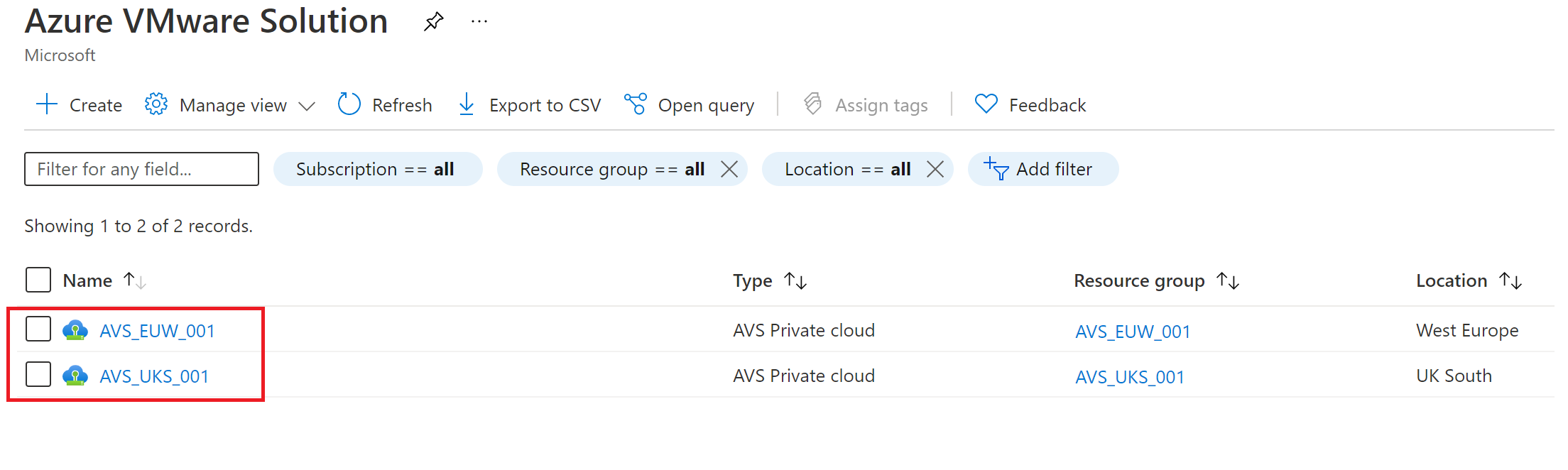
來源與目標 Azure VMware 解決方案私人雲端之間的連線能力,例如 ExpressRoute Global Reach。
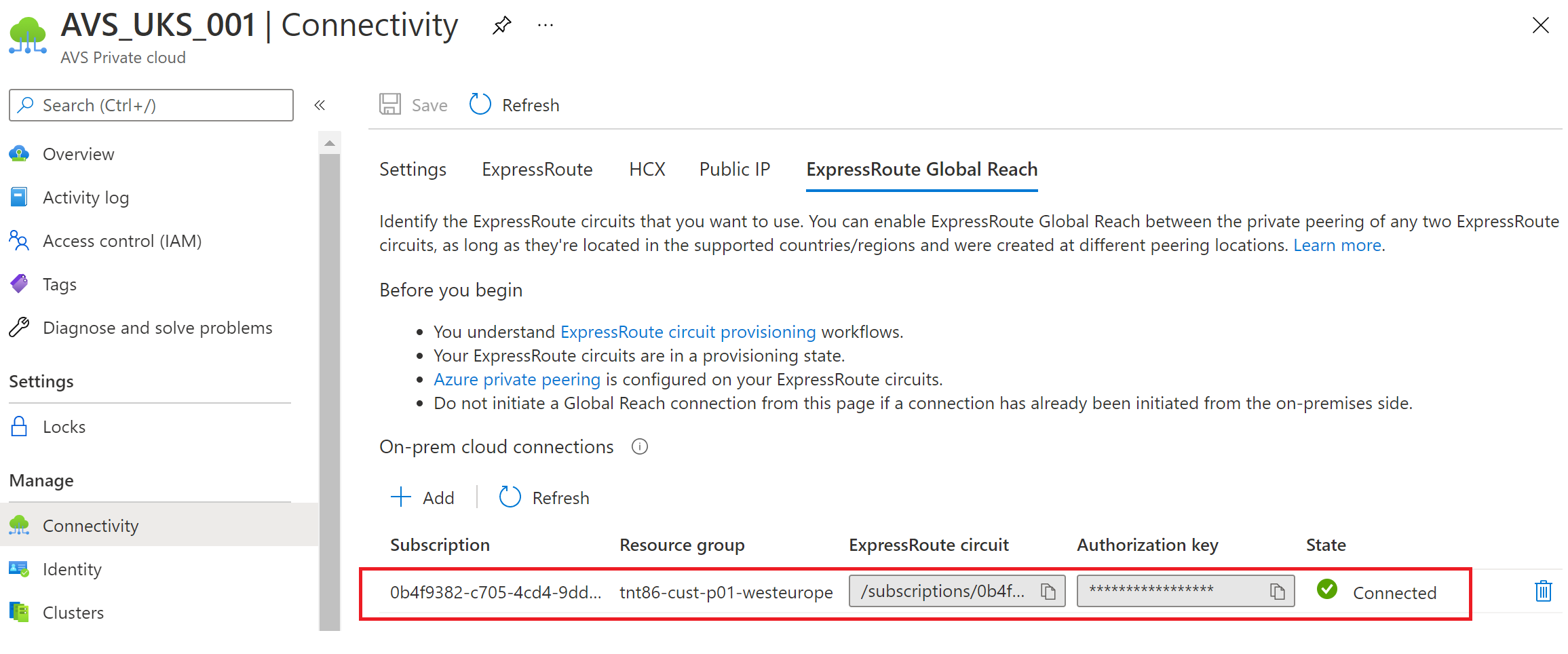
在 Azure VMware 解決方案中安裝 SRM
注意
評估授權將會包含在初始安裝階段。 客戶必須直接從 Broadcom 取得 Live Site Recovery 授權。使用兩個站台拓撲且每個 PSC 一個 vCenter Server 執行個體部署模型。 此外,請確定已開啟 必要的 vSphere 複寫網路埠 。
- 在內部部署資料中心安裝 VMware SRM 和 vSphere Replication。
- 在 Azure VMware 解決方案私人雲端的 [管理] 底下,選取 [附加元件]>[災害復原]。
- 安裝程式涉及後端工作流程中所述的多個步驟。 相反地,您可以從 Azure VMware 解決方案私人雲端安裝 VMware SRM 與 vSphere Replication 做為附加元件服務。
- 從 [ 災害復原解決方案 ] 下拉式清單中,選取 [VMware Live Site Recovery]。
- 選取 [同意條款及條件],然後選取 [ 安裝]。
安裝 vSphere Replication 設備
成功安裝 VMWare SRM 設備之後,您必須安裝 vSphere Replication 設備。
- 從 [ 複寫使用 ] 下拉式選單的 [ 災害復原 ] 索引標籤上,選取 [vSphere 複寫 ],然後選取 [ 安裝]。
- 安裝之後,請確認 VMWare SRM 和 vSphere Replication 設備都已安裝。
提示
[解除安裝] 按鈕表示 VMWare SRM 和 vSphere Replication 設備目前都已安裝。
在 vCenter Server 中設定網站配對
安裝 VMware SRM 和 vSphere Replication 之後,您必須在 vCenter Server 中完成設定和站台配對。
- 以 cloudadmin@vsphere.local 身分登入 vSphere 用戶端。
- 瀏覽至 [Site Recovery],檢查 vSphere Replication 和 VMware SRM 的狀態,然後選取 [開啟 Site Recovery] 以啟動用戶端。
- 在開啟的新索引標籤中,選取 Site Recovery (SR) 用戶端中的 [新增站台配對]。
- 輸入遠端站台詳細資料,然後選取 [下一步]。
注意
Azure VMware 解決方案私人雲端會使用內嵌 Platform Services Controller (PSC) 運作,因此只能選取一個本地 vCenter Server。 如果遠端 vCenter Server 使用內嵌 Platform Services Controller (PSC),請使用 vCenter Server 的 FQDN (或其 IP 位址) 和連接埠來指定 PSC。 遠端使用者的權限不足,無法執行此配對。 要確保這麼做的簡單方式,是為該使用者在遠端 vCenter Server 中提供 VRM 管理員和 SRM 管理員角色。 針對遠端 Azure VMware 解決方案私人雲端,會使用這些角色來設定 cloudadmin。
選取 [連線] 以接受遠端 vCenter Server 的憑證。 此時,用戶端應該探索兩端的 VMWare VRM 和 VMWare SRM 設備,做為要配對的服務。
選取要配對的設備,然後選取 [下一步]。
選取 [連線] 可接受遠端 VMware SRM 和遠端 vCenter Server (再次) 的憑證。
選取 [連線] 可接受本機 VMware SRM 和本機 vCenter Server 的憑證。
檢閱設定,然後選取 [完成]。
注意
具有足夠權限的用戶應在遠端 vCenter Server 中被賦予 VRM 系統管理員 和 SRM 系統管理員 角色。 使用者也應該能夠存取遠端 vCenter Server 清查 (例如資料夾和資料存放區)。 針對遠端 Azure VMware 解決方案私人雲端,cloudadmin 使用者具有適當的權限和存取權。
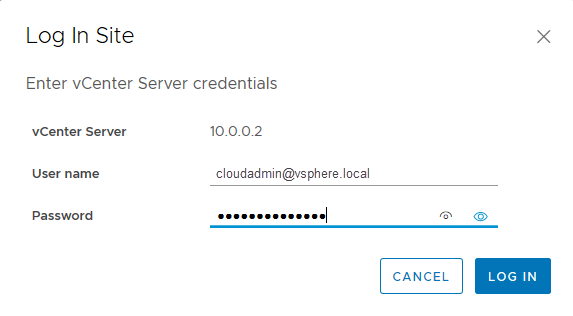
您會看到警告訊息,指出本地 VRM 中的內嵌 VRS 並未執行。 警告是因為 Azure VMware 解決方案沒有使用 Azure VMware 解決方案私人雲端中的內嵌 VRS,而是改用 VRS 設備。
VMWare SRM 保護、重新保護和容錯回復
建立站台配對之後,請遵循下列 VMware 文件,從 Azure 入口網站進行 VM 端對端保護。
持續管理您的 VMWare SRM 解決方案
Microsoft 的目標是簡化 Azure VMware 解決方案私人雲端上的 VMware SRM 和 vSphere Replication 安裝。 您必須負責管理您的授權和災害復原解決方案的日常作業。
VMware Live Site Recovery 授權
設定 VMware Live Site Recovery 的離線模式移除 VMware Live Site Recovery 的離線模式授權
客戶須遵循 Broadcom 的指示,購買並套用 Live Site Recovery。 系統會要求客戶為授權問題建立 Broadcom 票證。
解除安裝 VMware SRM
注意
您無法將正在執行的復原方案刪除。 您無法刪除復原方案中所包含的保護群組。 您無法將 vSphere Replication 保護群組 (包含仍設定保護的虛擬機器) 刪除。 中斷站台配對會將與在遠端站台上向 Site Recovery Manager、vCenter Server 和 Platform Services Controller 註冊 Site Recovery Manager 的所有相關資訊移除。
若不再需要 VMWare SRM,必須以清除方式將其解除安裝。 解除安裝 VMWare SRM 之前,您必須依照正確的順序,從這兩個站台移除所有 VMWare SRM 設定。 若在解除安裝 VMWare SRM 之前未移除所有設定,某些 VMWare SRM 元件 (例如預留位置 VM) 可能會保留在 Azure VMware 解決方案基礎結構中。
- 在 vSphere 用戶端中,選取 [Site Recovery]>[開啟 Site Recovery]。
- 在 [Site Recovery] 首頁索引標籤上,選取站台配對,然後選取 [檢視詳細資料]。
- 選取 [復原方案] 索引標籤、以滑鼠右鍵按一下復原方案,然後選取 [刪除]。
- 選取 [保護群組] 索引標籤、選取保護群組,然後選取 [虛擬機器] 索引標籤。
- 反白顯示所有虛擬機器、按一下滑鼠右鍵,然後選取 [移除保護]。 從 VM 移除保護會將預留位置 VM 從復原站台刪除。 針對所有保護群組重複此作業。
- 在 [保護群組] 索引標籤中,以滑鼠右鍵按一下保護群組,然後選取 [刪除]。
- 選取 [站台配對]>[設定],並移除所有清查對應。 選取每個 [網路對應]、[資料夾對應] 和 [資源對應] 索引標籤。 在每個索引標籤中,選取站台、以滑鼠右鍵按一下對應,然後選取 [刪除]。
- 針對這兩個站台,選取 [預留位置資料存放區]、以滑鼠右鍵按一下預留位置資料存放區,然後選取 [移除]。
- 選取 [站台配對]>[摘要],然後選取 [中斷站台配對]。
- 在私人雲端的 [管理] 底下,選取 [附加元件]>[災害復原],然後選取 [解除安裝複寫設備]。
- 將複寫設備解除安裝之後,從 [災害復原] 索引標籤中,選取 [針對 Site Recovery Manager 解除安裝]。
- 在次要 Azure VMware 解決方案站台上重複這些步驟。
支援
VMware Live Site Recovery 是來自 VMware by Broadcom 的災害復原解決方案。 Microsoft 支援安裝和卸載 VMware Live Site Recovery 和 vSphere 複寫管理員,以及在 Azure VMware 解決方案中調整 vSphere 複寫裝置的數量。
針對任何其他問題,客戶會要求連絡 Broadcom,以取得網站設定、授權問題、復寫、配對失敗和 DNS 相關問題的支援。
VMware 和 Microsoft 支援小組會視需要彼此互動,為關於 Azure VMware 解決方案的 VMWare SRM 問題進行疑難排解。